Chapitre 6
Activer différentes vues
Cette section concerne les vues Trello, une fonctionnalité payante disponible dans Trello Premium et Trello Enterprise. Poursuivez votre lecture pour en savoir plus les différentes vues et cliquez ici si vous souhaitez effectuer une mise à niveau. Ignorez ce chapitre s'il ne vous intéresse pas.
Affichez votre travail sous la forme de chronogramme, de tableur, ou encore de calendrier, et basculez instantanément entre les vues pour apporter clarté et perspective à vos projets.
À l'instar d'autres situations du quotidien, un projet n'apparaît jamais sous le même jour lorsqu'il est envisagé sous différents angles. Pour vous aider à mettre votre travail en perspective et à faire ressortir les informations qui vous sont utiles à un moment précis, nous avons créé différentes vues. Au niveau du tableau ou de l'espace de travail, suivez votre projet d'une manière unique grâce aux vues Trello. Ces dernières sont des fonctionnalités payantes (pour les espaces de travail Trello Premium et Trello Enterprise) qui vous offrent, à vous et à votre équipe, des perspectives flexibles sur vos projets.
Aperçu de la section
Dans cette section, vous découvrirez les éléments suivants :
- Vue Tableau
- Vue Tableur
- Vue Calendrier
- Vue Chronogramme
- Vue Tableau de bord
- Vue Plan
- Vues de l'espace de travail
Examiner en détail chaque vue dans Trello :
Vue Tableau
Comme décrit dans les chapitres précédents, les tableaux Trello sont parfaits pour aider votre équipe à planifier chaque détail de votre projet pas-à-pas. À l'instar d'un tableau Kanban, les tableaux Trello sont si flexibles que vous pouvez créer un flux unique adapté à l'avancement de votre projet et le personnaliser comme bon vous semble. Visualisez instantanément l'état de chaque tâche et célébrez chaque réalisation.
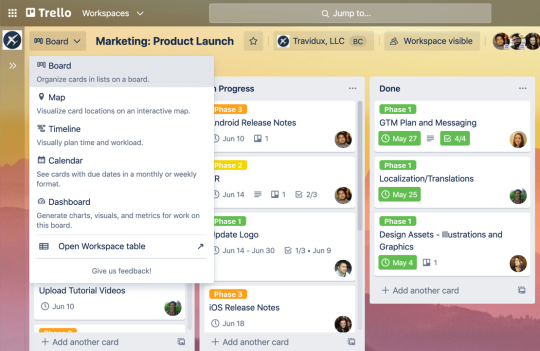
Fonctionnalités principales :
Les tableaux Trello disposent de dizaines de fonctionnalités simples, mais puissantes pour vous aider à réaliser votre travail :
- Glissez-déposez des cartes d'une liste à l'autre pour suivre l'avancement de votre projet.
- Donnez plus de profondeur à votre projet, ajoutez des informations pertinentes au dos de votre carte ou connectez-la à des milliers d'applications.
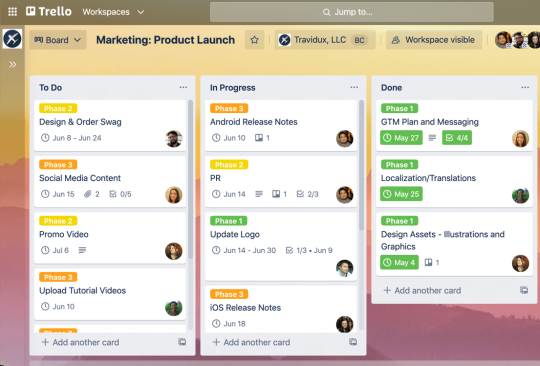
La vue Tableau est idéale pour :
- Planifier n'importe quel projet : que vous débutiez ou que vous excelliez dans la gestion de projet, les tableaux Trello ont tout ce qu'il vous faut.
- Développer de solides pipelines de ventes, de contenu, ou encore de recrutement : les tableaux vous permettent d'afficher l'avancement, de définir des listes pour les différentes étapes des processus existants et de glisser-déposer des cartes d'une liste à l'autre pour créer un pipeline solide et facile à utiliser par votre équipe.
- Créer une source de référence pour votre équipe : utilisez les puissantes fonctionnalités des tableaux Trello pour créer un dépôt complet et avancé auquel votre équipe peut se reporter.
Vue Tableur
La vue Tableur peut être utilisée pour visualiser plus clairement les projets de vos listes dans un seul tableau. Grâce à la vue Tableur, les équipes peuvent collaborer, être sur la même longueur d'onde, et livrer des projets facilement en affichant des cartes ou des tâches dans un tableur simple et convivial, ainsi que des informations cruciales telles que des listes, des étiquettes, des membres ou des dates limites.
Fonctionnalités principales :
Ajout de cartes : depuis la vue Tableur, ajoutez facilement de nouvelles tâches en cliquant sur le symbole + entre les éléments de ligne.
Filtrage et tri des cartes : filtrez et triez les cartes par listes, étiquettes, membres et dates limites pour mettre en évidence les informations pertinentes provenant du tableau.
Modification de cartes : modifiez les informations de base d'une carte à partir du contexte de la vue Tableur. Toutes les modifications apportées seront reflétées dans le tableau.
La vue Tableur est idéale pour :
Travailler à partir d'une liste : intervenez directement, et commencez à ajouter des tâches à une liste pratique de tâches à accomplir et des informations à chaque tâche au fur et à mesure.
Évaluer un projet en cours : la vue Tableur rassemble les cartes de toutes les listes dans un seul tableau pour vous offrir une vue d'ensemble des projets en cours. Vous êtes donc libre de modifier un projet en cours ou d'ajouter de nouvelles tâches depuis une liste unique.
Suivre votre charge de travail et celle des membres de votre équipe : vous pouvez filtrer les cartes d'un tableau pour afficher seulement celles qui vous ont été attribuées. Les responsables peuvent s'assurer que la charge de travail est équilibrée entre les membres de l'équipe afin d'éviter le burnout.
Regrouper les sujets de discussion à l'avance et créer des éléments d'action lors des réunions d'équipe : faites gagner du temps à votre équipe et structurez les réunions en établissant un ordre du jour dans la vue Tableur avant le début de la réunion.
Vue Calendrier
Planifiez mieux et plus rapidement grâce à la vue Calendrier. Du suivi de l'avancement de l'équipe à la maîtrise de votre travail, donnez une dimension temporelle à vos projets. La vue Calendrier vous aide à anticiper les obstacles, les événements ou les dates limites, pour aider votre équipe à franchir sans encombre la ligne d'arrivée.
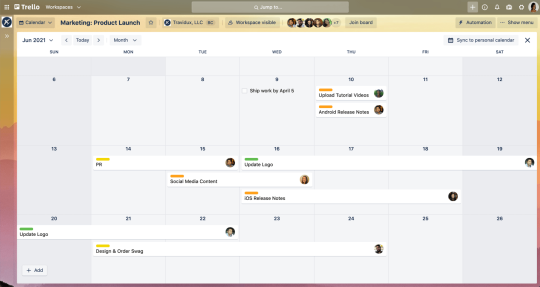
Fonctionnalités principales :
- Calendrier : vous pouvez visualiser les cartes dans une vue Calendrier mensuelle pour obtenir une vue d'ensemble (ou hebdomadaire) et vous concentrer sur les tâches à accomplir. En un coup d'œil, consultez toutes les dates pertinentes pour votre projet : ajoutez une date de début et une date limite à vos cartes afin de les afficher dans la vue Calendrier.
- Bouton Aujourd'hui et flèches temporelles : parcourez facilement votre calendrier grâce aux contrôles d'en-tête qui vous permettent de trouver le jour souhaité. Vous pouvez toujours cliquer sur « Aujourd'hui » si vous vous égarez.
- Ajouter des dates de début et de dates limites : obtenez la granularité nécessaire pour réaliser votre travail. Grâce à des événements répartis sur une journée entière ou sur plusieurs dates, vous et votre équipe obtenez une meilleure vue d'ensemble.
- Glisser-déposer des cartes : l'organisation et le déplacement des cartes se font désormais également dans la vue Calendrier de Trello. Faites glisser vos cartes vers de nouvelles dates dans le calendrier. Les dates sur vos cartes seront alors automatiquement mises à jour et se synchroniseront facilement dans la vue Calendrier.
- Cartes extensibles : sélectionnez facilement un côté d'une carte et étirez-la pour configurer des plages de dates, qui peuvent englober plusieurs jours ou semaines.
- Checklists avancées : les tâches présentant des dates limites sont prises en charge. Vous pouvez afficher une tâche de checklist avancée, la faire glisser et la marquer comme terminée.
- Créer des cartes : si vous pensez qu'une carte est manquante pour que votre projet dispose de tous les éléments nécessaires, ajoutez rapidement des cartes dans la vue Calendrier en double-cliquant sur une date.
La vue Calendrier est idéale pour :
- Suivre l'avancement de l'équipe : du suivi des réunions commerciales avec des prospects et des dates de clôture à la gestion des entretiens dans un pipeline de recrutement, découvrez rapidement l'état de chaque tâche.
- Planifier le travail à venir : que vous développiez un calendrier éditorial marketing solide ou planifiiez votre prochain événement ou votre prochaine conférence, vous pouvez facilement cartographier n'importe quel événement planifié.
- Suivi des dates limites en déplacement : consultez la vue Calendrier en déplacement depuis l'application Trello. Grâce à cette vue sur mobile, vous pouvez visualiser les dates limites et les tâches critiques où que vous soyez.
- Maîtriser les tâches : pour vous permettre, à vous et votre équipe, de vous rappeler facilement des tâches à réaliser.
Vue Chronogramme
Le chronogramme illustre l'imbrication des tâches de l'équipe de façon esthétique et tactile. Créez un chronogramme puissant, mais facile à utiliser pour n'importe quel projet sur lequel vous travaillez. Il vous permettra d'identifier tous les obstacles avant qu'ils ne surviennent, d'afficher les dates limites à venir et de vous tenir au courant de toutes les tâches sur lesquelles votre équipe travaille. Vous prendrez le contrôle de votre projet, et votre équipe vous remerciera pour votre bonne gestion.
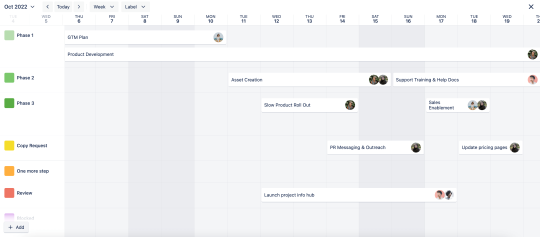
Fonctionnalités principales :
- Couloirs : les couloirs sont les espaces réservés pour les cartes. Un couloir peut être partagé par différentes cartes tant qu'elles ne partagent pas le même créneau, auquel cas un autre couloir est créé. Les couloirs vous permettent de voir comment les tâches s'intègrent dans votre chronogramme.
- Bouton Aujourd'hui et flèches temporelles : comme pour le calendrier, le bouton « Aujourd'hui » et les flèches temporelles sont vos alliés pour naviguer dans votre chronogramme et ne pas vous égarer.
- Ajouter des dates de début et des dates limites : à partir du dos de la carte, ajoutez une date de début et une date limite. Lorsque votre carte est planifiée et se trouve dans un couloir, la plage de dates peut être étirée. Vous pourrez l'étirer naturellement sur le chronogramme pour configurer une nouvelle plage de dates.
- Tiroir pour les cartes non planifiées : accédez facilement à toutes les cartes sans date dans cet espace. Pour ajouter une date, il vous suffit d'ouvrir le tiroir et de choisir la carte à planifier. Et voilà, votre carte apparaîtra immédiatement au bon endroit dans votre chronogramme pour vous aider à avancer dans vos plans.
- Regrouper par : le regroupement vous permet d'avoir une perspective différente sur votre charge de travail et d'organiser votre chronogramme par liste, par membre ou par étiquette. Vous souhaitez voir la charge de travail d'un membre de l'équipe ? Regroupez les cartes par membre et faites immédiatement glisser des cartes entre les couloirs si certaines tâches doivent être réorganisées pour équilibrer la charge de travail au sein de votre équipe.
- Zoom avant : modifiez la granularité de la période en effectuant un zoom avant. Vous pouvez désormais effectuer un zoom par jour, semaine, mois, trimestre ou année pour naviguer depuis les objectifs hebdomadaires de votre équipe vers votre planification trimestrielle ou votre calendrier de lancement annuel.
La vue Chronogramme est idéale pour :
- Planifier chaque sprint de produit du début à la livraison : créez une étiquette pour chaque sprint afin d'organiser les cartes dans des couloirs par sprint et de voir votre projet se mettre en place du début à la fin.
- Obtenir une vue d'ensemble des objectifs de l'entreprise et des OKR : prenez du recul grâce aux vues trimestrielles et annuelles dans le Chronogramme afin de voir tout ce que contient le pipeline jusqu'aux objectifs de l'entreprise.
- Organiser et exécuter des événements en toute fluidité : joignez des diaporamas, des ressources et des informations sur les intervenants aux cartes pour centraliser l'organisation et disposer de toutes les informations à portée de main pendant l'événement grâce à la vue Chronogramme sur votre appareil mobile.
- Gérer la charge de travail de l'équipe et prévenir la surcharge : découvrez quels membres de l'équipe ont du temps pour s'occuper d'autres tâches ou quand le travail doit être réparti pour être réalisé à plusieurs.
- Vérifier et ajuster votre chronologie où que vous soyez : la vue Chronogramme fonctionne très bien dans votre application Trello. Vous pouvez donc suivre et mettre à jour les dates où que vous soyez.
Vue Tableau de bord
Ajoutez des points de données à votre projet pour prendre des décisions plus rapidement et de manière plus éclairée. Grâce à la vue Tableau de bord, vous pouvez créer les graphiques dont votre équipe a besoin pour identifier tout obstacle ou mettre en évidence toute réussite qui favorisera le succès de votre projet. Visualisez les métriques clés telles que les dates limites, les cartes attribuées et les cartes par liste pour permettre aux parties prenantes de rester en phase et maintenir la confiance à un niveau élevé. Grâce aux données historiques et aux différents types de graphiques, créez le tableau de bord qui mettra votre équipe en pole position.
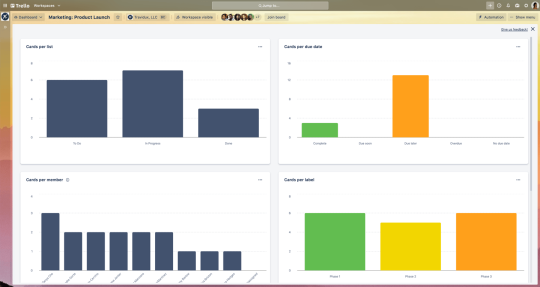
Fonctionnalités principales :
- Graphiques par défaut : pour vous aider à évaluer votre charge de travail, Trello démarre par défaut avec quatre graphiques basés sur le nombre de cartes par filtre (cartes par liste, cartes par membre, cartes par étiquette et cartes par statut de date limite). Un tableau de bord a été conçu pour vous faire gagner du temps et vous permettre de vous concentrer sur les tâches à accomplir.
- Modification : la modification vous permet de visualiser vos données dans un graphique à barres ou à secteurs. Choisissez celui qui garantira la meilleure lisibilité de votre rapport.
- Suppression : personnalisez les informations qui apparaissent sur le tableau de bord en ajoutant ou en supprimant des graphiques, afin de créer un tableau de bord personnalisé.
- Données historiques : découvrez l'avancement de votre travail au fil du temps grâce à la possibilité d'afficher les cartes par liste au cours des 30 derniers jours.
Le tableau de bord est idéal pour :
- Gérer les obstacles aux projets : accédez facilement aux cartes qui restent trop longtemps dans une liste. Cette fonctionnalité est parfaite pour analyser l'état de votre pipeline de ventes, de votre pipeline de recrutement ou de tout autre flux de travail qui doit constamment avancer.
- Suivre l'avancement des projets : analysez les informations par liste, étiquette ou date limite pour mieux comprendre votre projet en vous appuyant sur des données.
- Savoir ce sur quoi tout le monde travaille : vous pouvez comprendre la charge de travail des membres de votre équipe à l'aide des données historiques.
Vue Plan
Pour beaucoup, les projets n'incluent pas seulement des tâches et des dates limites, mais aussi des emplacements. Pour vous assurer que votre équipe dispose de tous les éléments dont elle a besoin pour prendre des décisions éclairées, vous pouvez ajouter des emplacements aux cartes et afficher ces derniers en un seul et même endroit : la vue Plan.
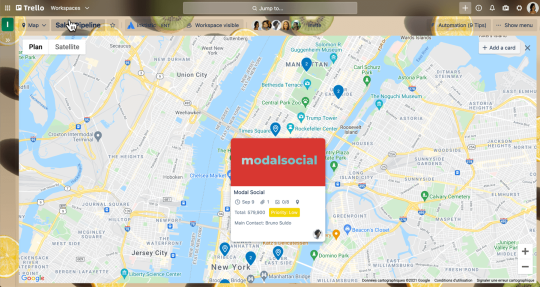
Fonctionnalités principales :
- Emplacements : ajoutez des emplacements aux cartes pour les positionner sur la vue Plan.
- Recherche : la vue Plan est connectée à Google Maps, de sorte que vous puissiez rechercher n'importe quel emplacement à partir de son adresse ou même en saisissant le nom de l'endroit qui vous intéresse.
- Repères géographiques : pour garder le contexte du projet à portée de main, vous pourrez voir toutes les informations à l'avant de la carte en cliquant sur les repères géographiques sur le plan.
- Ajouter une carte : à partir de la vue Plan, vous verrez toutes les cartes pour lesquelles un emplacement est activé. Si vous souhaitez créer une carte, vous pouvez le faire directement à partir de la vue Plan en cliquant sur « Ajouter une carte » en haut à droite du plan.
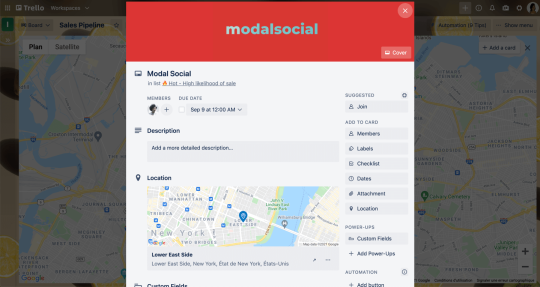
La vue Plan est idéale pour :
- Planifier des réunions en personne : simplifiez les réunions en présentiel en naviguant entre différents emplacements directement depuis la vue Plan.
- Cartographier l'emplacement des ressources : que vous possédiez différents magasins ou gériez des actifs à différents endroits, l'ajout d'informations sur l'emplacement peut vous aider à mieux comprendre où en sont les choses.
- Gérer des pipelines contenant des tâches physiques : gérez votre offre de location et fournissez un contexte supplémentaire en ajoutant un emplacement à la carte sur laquelle ces pipelines sont représentés.
- Disposer de toutes les informations pertinentes à portée de main : la vue Plan est également disponible sur mobile via l'application Trello. Les projets ou services basés sur la localisation sont encore plus utiles lorsque vous êtes en déplacement, et vous pouvez gagner du temps en rendant toutes les informations pertinentes sur votre client facilement accessibles.
Vues de l'espace de travail
Élargissez la perspective au sein de votre équipe grâce aux vues Tableur de l'espace de travail ou Calendrier de l'espace de travail, qui fonctionnent comme des versions optimisées de nos vues Tableur et Calendrier classiques. Les vues Tableur de l'espace de travail et Calendrier de l'espace de travail vous permettent d'afficher les cartes de plusieurs tableaux Trello à un seul et même endroit . Prenez des décisions en fonction de la vue d'ensemble et boostez la collaboration entre les équipes.
Vue Tableur de l'espace de travail
La vue Tableur de l'espace de travail est une fonction très simple qui vous permet d'afficher les cartes de plusieurs tableaux de votre espace de travail dans un format feuille de calcul. Sélectionnez les tableaux que vous souhaitez ajouter. Les cartes Trello s'afficheront automatiquement. Les cartes de la vue Tableur de l'espace de travail peuvent ensuite être filtrées et triées par listes, étiquettes, membres et dates limites. Cliquez sur n'importe quelle cellule du tableur pour la modifier.
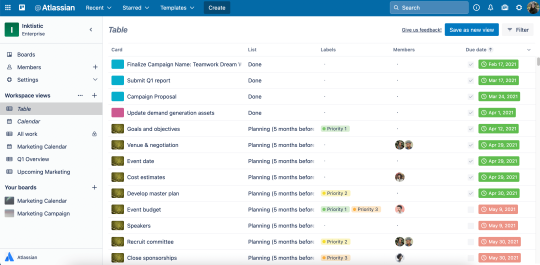
Fonctionnalités principales :
- Ajout de tableaux : dans la vue Tableur de l'espace de travail, ajoutez toutes les cartes qui vous intéressent. Sélectionnez des tableaux dans votre espace de travail et accédez en un coup d'œil à toutes les cartes de ces tableaux.
- Filtrage et tri des cartes : filtrez et triez les cartes par listes, étiquettes, membres et dates limites pour mettre en évidence les informations pertinentes provenant de différents tableaux.
- Modification des cartes : modifiez les informations de base d'une carte à partir du contexte de la vue Tableur. Toutes les modifications apportées seront reflétées dans les tableaux correspondants, ce qui vous permettra de prendre des décisions éclairées en vous basant sur différentes perspectives.
- Mise en favori et partage de la vue Tableur : concrétisez le travail en équipes transverses en ajoutant les vues Tableur de l'espace de travail pertinentes aux favoris et en les partageant en un clic avec d'autres membres de l'espace de travail.
La vue Tableur de l'espace de travail est idéale pour :
- Coordonner la planification entre les équipes ou les projets : assurez-vous que les équipes commerciales et juridiques obtiennent rapidement des contrats signés, ou que les équipes de design et de marketing se synchronisent rapidement. Ainsi, plusieurs équipes pourront collaborer plus efficacement.
- Obtenir des informations de niveau responsable : de la rédaction des mises à jour hebdomadaires à la préparation des réunions des équipes transverses, obtenez une nouvelle perspective en saisissant des informations provenant de différents tableaux pour prendre des décisions ou rendre compte de l'état des projets facilement.
- Maîtriser votre travail : si vous participez à plusieurs projets ou si vous souhaitez coordonner votre propre travail avec votre équipe, la vue Tableur de l'espace de travail vous permet de travailler sur tous les tableaux.
Vue Calendrier de l'espace de travail
Gérez le travail d'équipe associé à des dates limites ou qui doit être effectué pendant une période précise. Pour les initiatives qui concernent plusieurs domaines, le calendrier de l'espace de travail offre une vue d'ensemble du travail qui vous attend, des points sur lesquels vous devez vous concentrer et des délais que vous devez respecter.
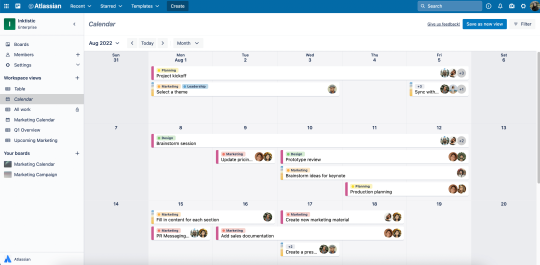
Fonctionnalités principales :
Ajout de tableaux : ajoutez toutes les cartes qui vous intéressent. Sélectionnez des tableaux dans votre espace de travail et accédez en un coup d'œil à toutes les cartes dans la vue Calendrier.
Calendrier : vous pouvez visualiser plusieurs tableaux dans la vue Calendrier mensuelle pour obtenir une vue d'ensemble (ou hebdomadaire) et vous concentrer sur les tâches à accomplir.
Glisser-déposer des cartes : l'organisation et le déplacement des cartes sont également possibles dans la vue Calendrier de Trello. Faites glisser vos cartes vers de nouvelles dates. Les dates seront alors automatiquement mises à jour sur vos cartes et se synchroniseront avec chaque tableau.
Cartes extensibles : sélectionnez facilement un côté d'une carte et étirez-la pour configurer des plages de dates, qui peuvent englober plusieurs jours ou semaines.
La vue Calendrier de l'espace de travail est idéale pour :
Clarifier les tâches en cas de collaboration entre services : optimisez et répartissez les charges de travail et les dates limites entre les différentes forces de collaboration (par ex., les ventes et le service juridique) pour avoir une meilleure idée des obligations et de la disponibilité de chaque membre de l'équipe.
Gérer les projets intégrés et omnicanaux : suivez les campagnes marketing et assurez-vous que les livrables clés sont lancés au bon endroit et au bon moment.
Garder une trace des dates importantes : visualisez les dates limites et les échéances sur plusieurs tableaux dans un instantané unique, et obtenez des informations granulaires grâce aux options de filtre.
Gérer la charge de travail de l'équipe : maîtrisez les tâches de chaque membre chaque semaine dans différents projets. L'aperçu des dates de début et de fin vous permet de connaître précisément la charge de travail de votre équipe pour les semaines à venir.
Maintenant que vous avez défini de solides projets d'équipe, que vous les avez connectés aux applications préférées de votre équipe et que vous avez ajouté les nouvelles perspectives dont vous avez besoin grâce aux vues Trello, passons au chapitre suivant pour découvrir comment automatiser vos tableaux.
REMARQUE : ces fonctionnalités sont disponibles dans les tiers payants Trello Premium et Trello Enterprise. Accédez à la page des tarifs Trello pour découvrir l'offre qui convient le mieux à votre équipe.
Ressources supplémentaires
Blog
Un Tableur pour rassembler tous vos tableaux, et dans Trello les lier !
Planifiez chaque projet, tâche et date limite grâce à la vue Calendrier de Trello
La vue Chronogramme est idéale pour afficher tout le contenu
Reporting de projet simplifié grâce à la nouvelle vue Tableau de bord de Trello
Restez organisé et trouvez facilement votre travail grâce à la vue Plan de Trello
Essayez Premium gratuitement pendant 14 jours
Découvrez votre travail sous un nouvel angle grâce aux vues Trello.